<meta name="viewport" content="width=device-width, initial-scale=1.0">ViewPort <meta>标记用于指定用户是否可以缩放Web页面,如果可以,那么缩放到的最大和最小缩放比例是什么。使用 ViewPort <meta>标记还表示文档针对移动设备进行了优化。ViewPort <meta>标记的content值 是由指令及其值组成的以逗号分隔的列表。
请使用手机预览下面的两个DEMO,看完就明白了:
点击查看: 没有使用 viewPort 的DEMO
扫描二维码也可以查看demo:
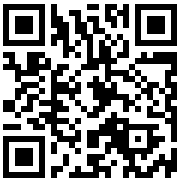
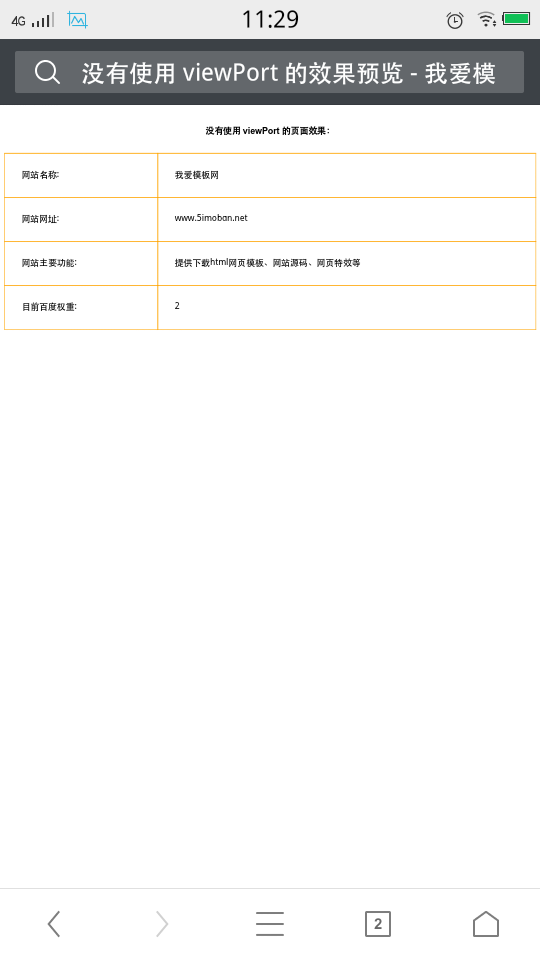
点击查看: 使用了 viewPort 的页面DEMO
扫描二维码也可以查看效果:
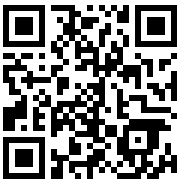
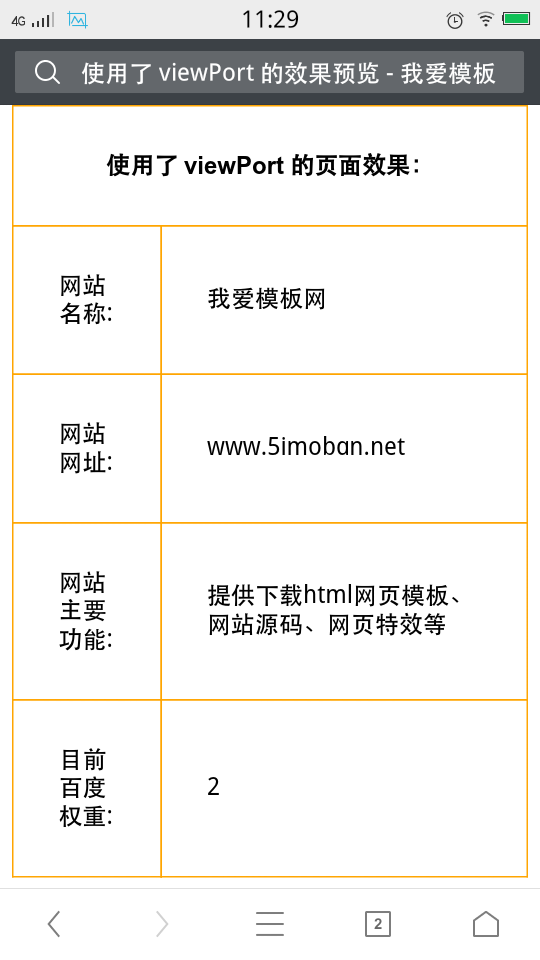
同样的代码,为什么在手机上,一个看不清楚,一个刚好满屏,这都是得益于 viewPort 。主要在您的手机页面中加入下面的代码即可:
<meta name="viewport" content="width=device-width, initial-scale=1.0">下面,来详细解释下各种参数的意思:
在解释之前,先看个例子:
<meta name=”viewport” content=”width=240, height=320, user-scalable=yes, initial-scale=2.5, maximum-scale=5.0, minimun-scale=1.0”>下面是这段代码的每个属性的解释:
width和height指令分别指定视区的逻辑宽度和高度。他们的值要么是以像素为单位的数字,要么是一个特殊的标记符号。width指令使用 device- width标记可以指示视区宽度应为设备的屏幕宽度。类似地height指令使用device-height标记指示视区高度为设备的屏幕高度。
user-scalable指令指定用户是否可以缩放视区,即缩放Web页面的视图。值为yes时允许用户进行缩放,值为no时不允许缩放。
initial-scale指令用于设置Web页面的初始缩放比例。默认的初始缩放比例值因智能手机浏览器的不同而有所差异。通常情况下设备会在浏览器中呈现出整个Web页面,设为1.0则将显示未经缩放的Web文档。
maximum-scale和minimum-scale指令用于设置用户对Web页面缩放比例的限制。值的范围为0.25至10.0之间。与initial-scale相同,这些指令的值是应用于视区内容的缩放比例。
所有智能手机浏览器都支持ViewPort <meta>标记的width和user-scalabel指令。但是Opera Mobile不使用user-scalable指令,而是主张用户应始终保留在移动浏览器中缩放Web页面的能力。
